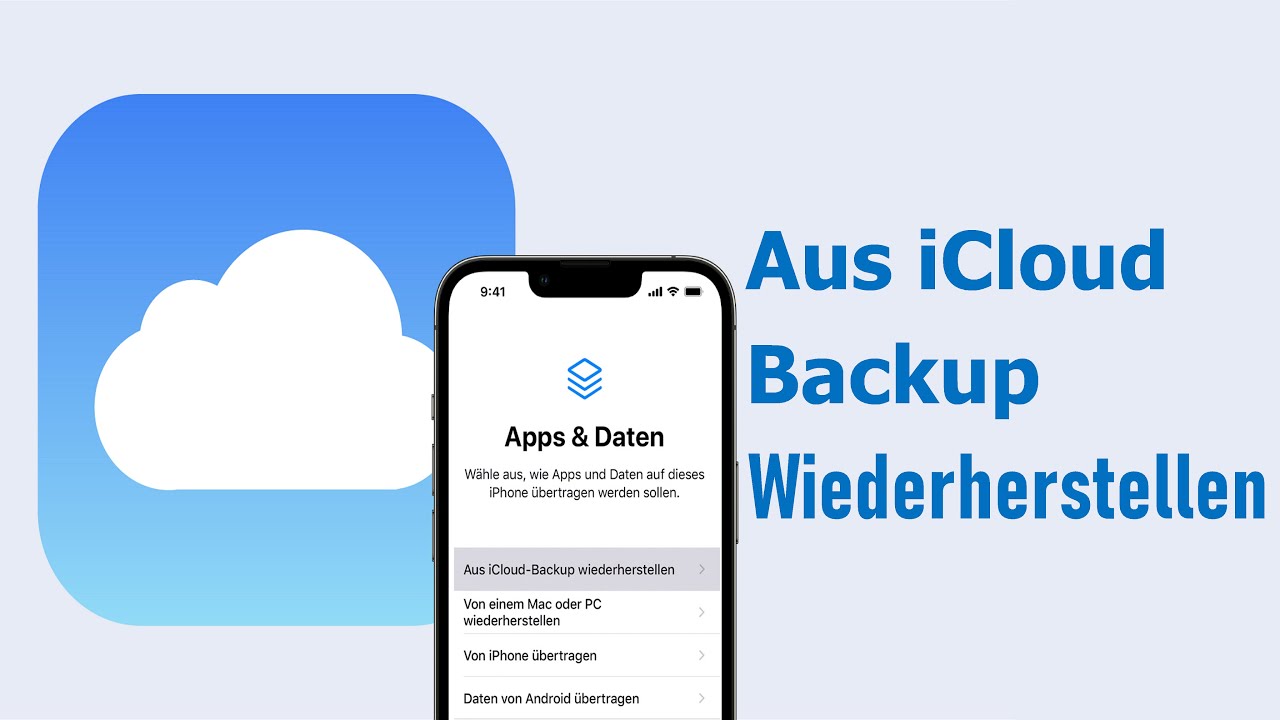iPhone Fotos verschwunden nach Update?
Mit iMyFone D-Back Datenrettungstool können Sie iPhone Fotos Ohne Backup mit hoher Erfolgsquote einfach wiederherstellen.
Es ist kein seltener Fall. Sie haben die neueste iOS aktualisiert, nur haben Sie dann herausgefunden, dass alle Fotos auf iPhone verschwunden sind. Sie geraten vielleicht sehr in Panik aber Sie müssen sich nicht zu viele Sorgen machen, nachdem Sie diesen Artikel gelesen haben. Denn dies passiert oft und noch wichtig ist, dass es etwas gibt, welches Ihnen dabei hilft Ihre Fotos zurück zu bekommen.

In diesem Artikel zeigen wir Ihnen 7 Methoden, wie Sie Ihre fehlenden Fotos zurück bekommen, auch wenn Ihr Speicher voll ist. Lehnen Sie sich zurück, entspannen Sie sich und erhalten Sie alle Antworten.
Warum sind meine iPhone Fotos verschwunden?
Warum sind Fotos auf iPhone verschwunden? Wenn Sie die Hauptursachen für das Verschwinden von iPhone-Fotos kennen, können Sie das Problem leichter beheben. Hier sind die verschiedenen möglichen Gründe:
- iPhone Fotos sind weg, weil der iPhone-Speicher voll ist. Große Apps, Videos, mehrere Fotos und andere Daten belegen Ihren iPhone-Speicher, sodass die Fotos nicht angezeigt werden können.
- iPhone Fotos weg nach Update auf iOS 18/17/16, weil das iOS-System instabil ist.
- Bilder auf iPhone verschwunden, weil Sie sich möglicherweise bei einem anderen iCloud-Konto anmelden oder die Synchronisierung von iCloud-Fotos deaktiviert ist.
- Fotos vom iPhone verschwunden, wiel die Fotos ausgeblendet sind.
- Fotos auf iPhone weg sind, weil Sie Ihre Fotos versehentlich gelöscht haben.
Jetzt können Sie etwas tun, um Ihre verschwundenen Fotos aus der Galerie wiederherzustellen. Befolgen Sie die nachstehenden Lösungen.
Tipps: Wir beginnen mit den grundlegenden Überprüfungen, um verschwundene iPhone-Fotos zu finden. Wenn Sie Ihre verlorenen Fotos direkt wiederherstellen möchten, gehen Sie einfach zum dritten Teil und verwenden Sie ein iPhone-Datenwiederherstellungstool.
Fotos auf iPhone verschwunden, 4 grundlegende Überprüfungen
Das Folgende sind die 4 grundlegende Überprüfungen, die keine komplizierten Vorgänge erfordert, um Fotos wiederzufinden, wenn einige oder alle Bilder vom iPhone verschwunden.
1Fotos auf iPhone weg? Überprüfen Sie den zuletzt gelöscht Ordner
Wenn Fotos iPhone weg sind, haben Sie möglicherweise versehentlich die Bilder gelöscht, also um sicher zu gehen, gehen Sie auf Fotos > Albums > Zuletzt gelöscht. Wenn Sie diese dort finden, dann bewegen Sie diese zurück in den „Alle Fotos“ Ordner.
In iOS 17/18, iPadOS 17/18 oder höher entsperren Sie das Album "Zuletzt gelöscht" mit Face ID oder Touch ID. Tippen Sie auf ein Foto oder Video und dann auf "Wiederherstellen". Um mehrere Bilder wiederherzustellen, tippen Sie auf "Auswählen", wählen Sie die Fotos oder Videos aus und tippen Sie dann auf "Wiederherstellen". Bestätigen Sie dass sie die Fotos danach wiederhergestellt haben wollen.
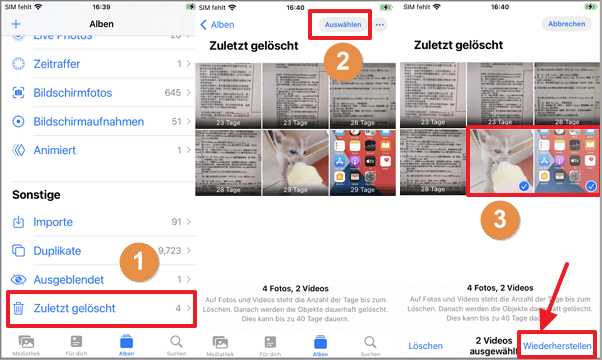
2 Vergewissern Sie sich, dass iCloud Foto Bibliothek eingeschalten ist
Falls nach dem Update iPhone Bilder verschwunden sind, können Sie diese "iCloud Foto" Option einfach zurücksetzen.
Gehen Sie zu Einstellungen > iCloud > Fotos und dann schalten Sie „iCloud Foto“ ein. Vergewissern Sie sich bitte, dass das Netzwerk aktiv ist. Dann müssen Sie für eine Weile warten und die Fotos werden auf Ihr iPhone synchronisiert.
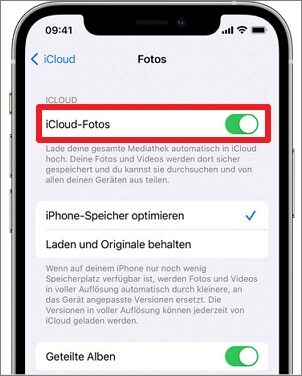
3 Melden Sie sich mit der gleichen Apple ID an
Es ist auch ziemlich wahrscheinlich, dass iPhone Bilder plötzlich weg sind, weil Sie sich nicht mit der gleichen Apple ID auf allen Ihren Geräten angemeldet haben. Sie können dies in den Einstellungen überprüfen wenn Sie angemeldet sind.
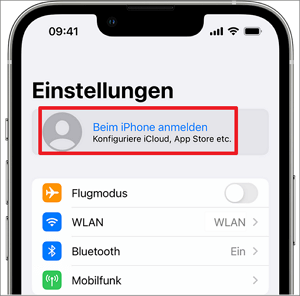
4iPhone Fotos weg - Versteckte Fotos einblenden
Wenn Ihre iPhone Fotos verschwunden sind, könnten wahrscheinlich die Fotos ausgeblendet werden.
Die Funktion „Fotos ausblenden“ ist eine Funktion zum Schutz der Privatsphäre, die angibt, dass Fotos nicht außerhalb des Albums „Ausgeblendet“ angezeigt werden.
Wenn Sie das gesuchte Foto finden, suchen Sie in diesem Ordner nach und zeigen Sie es erneut an.
Schritt 1. Öffnen Sie die Fotos-App und zeigen Sie die Registerkarte Alben an.
Schritt 2. Klicken Sie auf Sonstige > Ausgeblendet.
Schritt 3. Wenn Sie das Glück haben, das fehlende Foto in der Galerie zu finden, tippen Sie darauf, klicken Sie auf die Schaltfläche „Teilen“ und wählen Sie dann „Einblenden“. Sie können das Foto jetzt sehen.
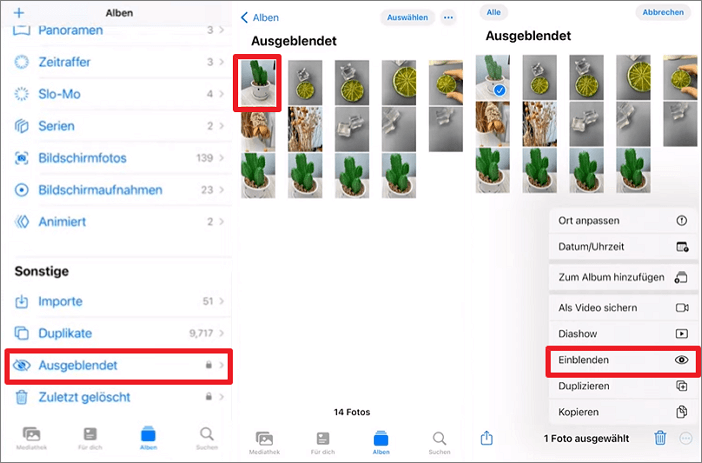
Teil 2: Fotos vom iPhone verschwunden? Mit Datenrettungstool wiederherstellen
Wenn keines der oberen Empfehlungen von Apple funktioniert; dann haben Sie Ihre Fotos nicht versehentlich gelöscht oder sich mit der gleichen Apple ID angemeldet, Sie haben diese möglicherweise verloren. In diesem Fall ist höchstwahrscheinlich ein Datenwiederherstellungsprogramm die einzige Lösung wenn Sie Ihre Daten zurück erhalten wollen.Eine vertrauenswürdige iMyFone D-Back iPhone Datenrettungssoftware ist Ihre beste Wahl.
Von sehr berühmten Medienseiten wie Cult of Mac, und Makeuseof als vertrauenswürdig eingestuft. Dieses Werkzeug ist unter diesen Leuten, welche eifrig sind gelöschte oder verloren iPhone Daten oder sogar die Daten die Sie gelöscht haben wiederherzustellen wenn Sie Ihr Gerät mit der neuesten iOS wie iOS 16/17/18 aktualisieren.
iMyFone D-Back iPhone Datenwiederherstellung
- Mit D-Back können Sie verschwundene Fotos vollständig oder selektiv von Ihrem iOS Gerät wiederherstellen, auch wenn Sie kein Backup haben.
- 4 Wiederherstellungsmodi werden angeboten, Sie können auch vor der Wiederherstellung eine KOSTENLOSE Vorschau auf alle wiederherstellbaren Fotos anzeigen.
- Abgesehen von Fotos können Sie 30+ Arten von Dateien, einschließlich Kontakte, Videos, Notizen, Sprachaufnahmen, iMessage, WhatsApp-Chats und vieles mehr wiederherstellen.
- Unterstützt für fast alle iOS-Geräte, einschließlich iPhone, iPad und iPod touch und ist völlig kompatibel mit alle iOS Version einschließlich iOS 17/18.
- Es ist sicher und virenfrei und wird mit einer 30-tägigen Geld-zurück-Garantie geliefert.
Sie können Fotos direkt von dem Gerät wiederherstellen, falls kein Backup vorhanden ist. Wenn Sie ein Backup der Fotos entweder auf iCloud oder iTunes getätigt haben und Sie nicht das gesamte Backup wiederherstellen wollen dann können Sie D-Back verwenden um die Fotos von dem jeweiligen Backup zu extrahieren. Hier wird gezeigt wie es in beiden Fällen funktioniert.
Methode 1. Alle Fotos weg iPhone-Fotos direkt vom iPhone wiederherstellen (ohne Backup)
Mit iMyFone D-Back können Sie iPhone-Fotos direkt von Ihrem Gerät wiederherstellen - ohne Backup. Das geht schnell und einfach, und Sie brauchen keine technischen Kenntnisse.
Hier ist eine Videoanleitung, wie man iPhone Fotos direkt vom iPhone wiederherstellen.
Hier sind die detaillierten Schritte, wie Sie Ihre Fotos ohne Backup direkt vom Gerät wiederherstellen können:
Schritt 1: Nach dem Download und der Installation von iMyFone D-Back auf Ihrem Computer wählen Sie „vom iOS Gerät wiederherstellen“ Registerkarte von dem Hauptfenster aus. und klicken „Weiter“.

Schritt 2: Verbinden Sie das iPhone mit dem Computer über USB Kabel und dann klicken Sie auf „Fotos“ > „Scannen“.
Das Programm wird damit beginnen Ihr iPhone zu scannen.

Schritt 3: Sobald der Scan Prozess abgeschlossen ist wählen Sie die fehlenden Fotos aus und klicken auf "Auf Gerät wiederherstellen" oder "Auf PC wiederherstellen", um iPhone Bilder weg wiederherzustellen.

Methode 2. Fotos verschwunden iPhone? Fotos von iTunes-Backup wiederherstellen
Folgen Sie diesen simplen Schritten um die Fotos von der iTunes Backup Datei zu erhalten.
Schritt 1: Von dem Hauptmenü wählen Sie „Von iTunes Backup wiederherstellen“ wählen Sie ein Backup aus und dann klicken Sie auf „Weiter“ um fortzufahren.
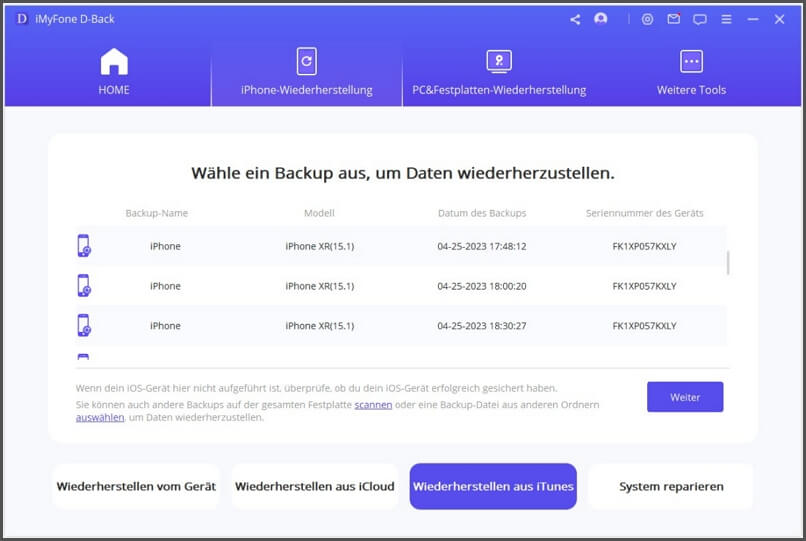
Schritt 2: Wählen Sie die iTunes Backup Datei welches die Fotos für die Wiederherstellung enthält und auf „Scannen“ klicken.
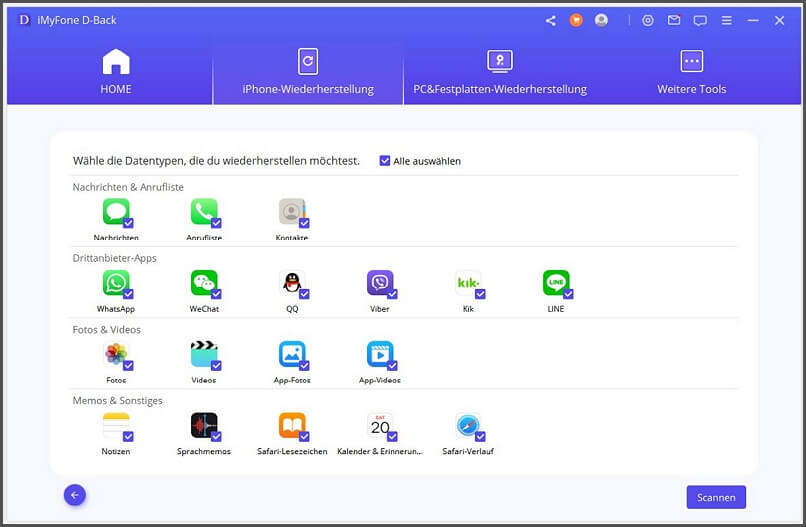
Schritt 3: Wenn der Scan abgeschlossen ist wählen Sie die Fotos aus, die sie gerne von den angezeigten Resultaten wiederherstellen wollen und klicken Sie auf "Auf Gerät wiederherstellen" oder "Auf PC wiederherstellen", um die Bilder auf dem Gerät oder auf dem PC wiederherzustellen.
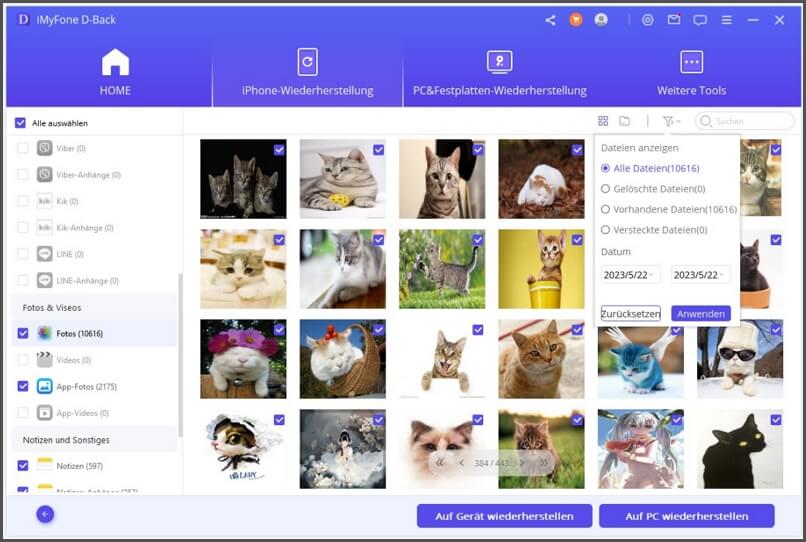
Methode 3. iPhone nach Update Fotos weg-Fotos von iCloud Backup abrufen
Sie können Daten auch von Ihrem iCloud Backup in den folgenden simplen Schritten wiederherstellen.
Hier sind die detaillierten Schritte, wie Sie Ihre Fotos aus iCloud Backup wiederherstellen können.
Schritt 1: Im Hauptmenü wählen Sie „Aus iCloud wiederherstellen“ dann klicken Sie auf „iCloud“.
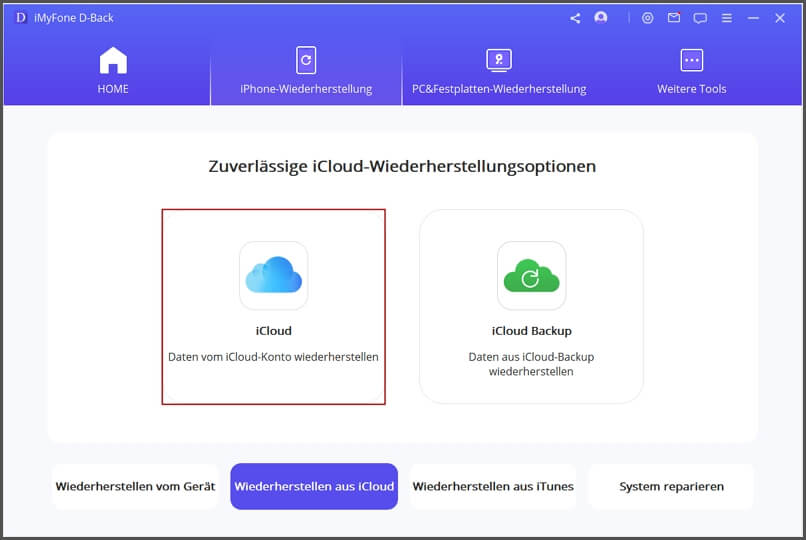
Schritt 2: Wählen Sie "Fotos" aus dem iCloud-Konto wiederherstellen, (Auch Kontakte, Fotos, Notizen, iCloud Drive und iWork-Dateien können Sie auswählen.) Und tippen Sie dann auf "Scannen" in der unteren rechten Ecke.
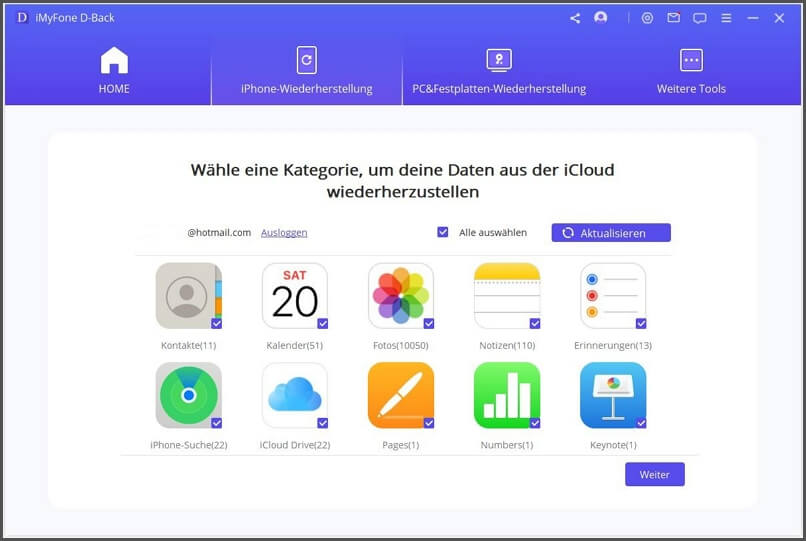
Schritt 3: Das Programm wird mit dem Scan der Fotos beginnen. Sobald es abgeschlossen ist wählen Sie die fehlenden Fotos aus und kicken auf "Auf Gerät wiederherstellen" oder "Auf PC wiederherstellen", um die Bilder auf dem Gerät oder auf dem PC wiederherzustellen.
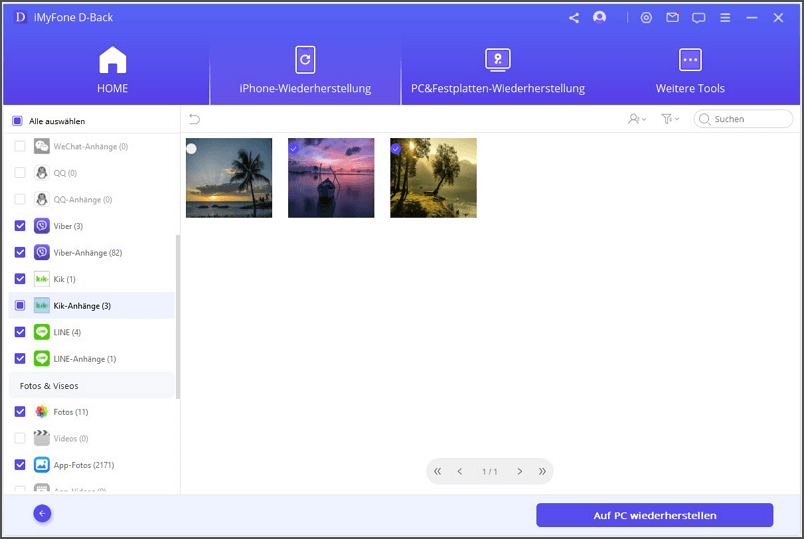
Sie können in dieser Videoanleitung erfahren, wie Sie Fotos auch von Ihrem iCloud Backup wiederherstellen.
FAQ: Fotos vom iPhone weg
1Was ist zu tun, wenn die Bilder nicht in der iPhone Galerie angezeigt werden können?
Wenn wenn die Bilder nicht in der iPhone Galerie angezeigt, stellen Sie sicher, dass das Album "Ausgeblendet" aktiviert ist, damit es angezeigt wird.
Öffnen Sie dazu die Fotos-App und tippen Sie im Reiter "Alben" Klicken Sie auf Sonstige > Ausgeblendet. Tippen Sie zuerst auf "..." und dann auf "Einblenden".
Alternativ ist auch ein Neustart des iPhone eine wirksame Methode.
2Was tun wenn alle Bilder weg sind iPhone?
Sie können Ihre Bilder vom iTunes oder iCloud Backup wiederherstellen, wenn Sie Backup vorher haben. Wenn Sie also kein Backup haben, möchten wir Ihnen die Verwendung vom Wiederherstellungstool iMyFone D-Back empfehlen, um endgültig gelöschte Bilder vom iPhone ohne Backup wiederherzustellen, da es eine hohe Chance auf Datenwiederherstellung bietet.
3Wo finde ich meine verschwundenen Fotos?
Sie können iPhone verschwundenen Fotos auf der offizieller iCloud Webseite finden. Auf iCloud können Sie Dateien wiederherstellen, die in den letzten 30 Tagen aus iCloud Drive oder anderen Apps gelöscht wurden. Dabei spielt es keine Rolle, ob Sie sie auf iCloud oder auf einem anderen Gerät gelöscht haben, auf dem iCloud Drive eingerichtet ist. Aber endgültig gelöschte Dateien können Sie jedoch nicht wiederherstellen.
Fazit
In diesem Artikel haben wir 7 Methode vorgestellt, um verschwundene Fotos wiederherzustellen. Wenn iPhone Fotos verschwunden sind, ist iMyFone D-Back der einfachste und effektivste Weg, um Ihre Fotos wiederherzustellen.
Laden Sie iMyFone D-Back Datenwiederherstellung jetzt herunter um Ihre verschwundenen Fotos nach dem iOS 16/17/18 Update wieder zu erhalten. Sie können auch diese D-Back Erfahrung lesen, um mehr über D-Back zu erfahren.